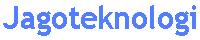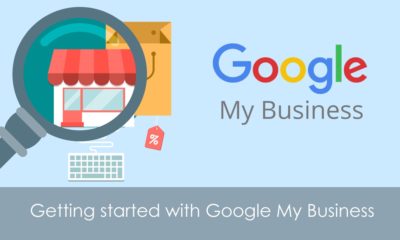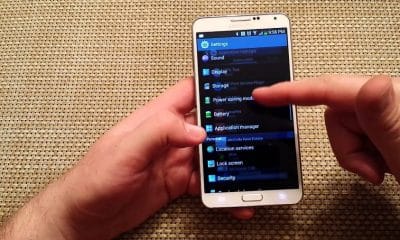Tips
Cara Download Video YouTube di Komputer Tanpa Install Aplikasi
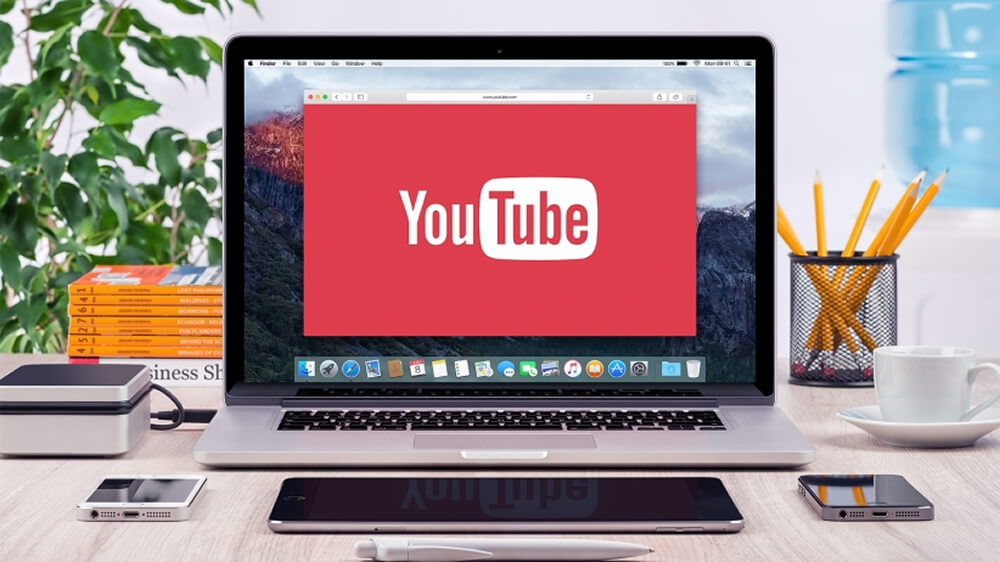
Saat ini pengguna YouTube sudah mencapai 1,8 miliar di seluruh dunia. Angka ini hampir mendekati jumlah pengguna Facebook sebagai media sosial nomor satu di dunia, yaitu 2 miliar pengguna.
Sebenarnya, tidak heran jika YouTube memiliki pengguna aktif yang sebesar itu. Banyak konten menarik dan berguna yang bisa kita dapatkan dari media sosial yang mengusung platform video ini.
Selain terdapat video yang bersifat menghibur, kamu juga bisa menemukan video tutorial atau bertema pembelajaran. Sayangnya, kamu hanya bisa mengaksesnya dengan bantuan Internet.
Tapi, jangan khawatir, kamu bisa mendownload video dari YouTube di laptop, sehingga kamu bisa melihatnya walaupun perangkat kamu tidak terkoneksi Internet. Begini caranya!
Apakah mendownload video dari YouTube itu legal?
Ada banyak cara mendownload video dari YouTube di laptop atau komputer, namun pertanyaannya adalah apakah itu legal?
Jadi begini, menurut kamu dari mana Google sebagai pemilik YouTube mendapatkan penghasilan? Secara, tidak ada yang benar-benar gratis terutama di dunia bisnis, bukan?
Mereka mendapatkan uang dari iklan yang muncul disela-sela video yang kamu tonton. Nah, ketika kamu mendownload video dari YouTube untuk ditonton secara offline, kamu tidak lagi ikut berkontribusi dalam pendapatan mereka.
Apakah itu ilegal? Mungkin dibilang ilegal sih tidak. Tetapi secara etika bisnis, mungkin tidak etis.
Baca juga:
- Tips Tahapan Membuat Channel YouTube Agar Cepat Populer
- Cara Mengaktifkan Dark Mode YouTube di Android, iOS dan Komputer
- Ingin Menjadi Youtuber Sukses? Berikut ini Tipsnya
Cara mendownload video YouTube di laptop gratis
Seperti yang sudah diungkapkan di atas, ada banyak cara untuk mendownload video dari YouTube ke laptop. Kamu bisa menggunakan aplikasi, melalui situs penyedia jasa download, menggunakan ekstension di browser, dan sebagainya.
Namun, kali ini saya hanya akan membahas satu cara yang menurut saya paling mudah dan praktis. Siapapun bisa dengan mudah melakukannya dengan hanya mengikuti langkah-langkah di bawah ini.
Langkah 1: pilih video yang ingin di download
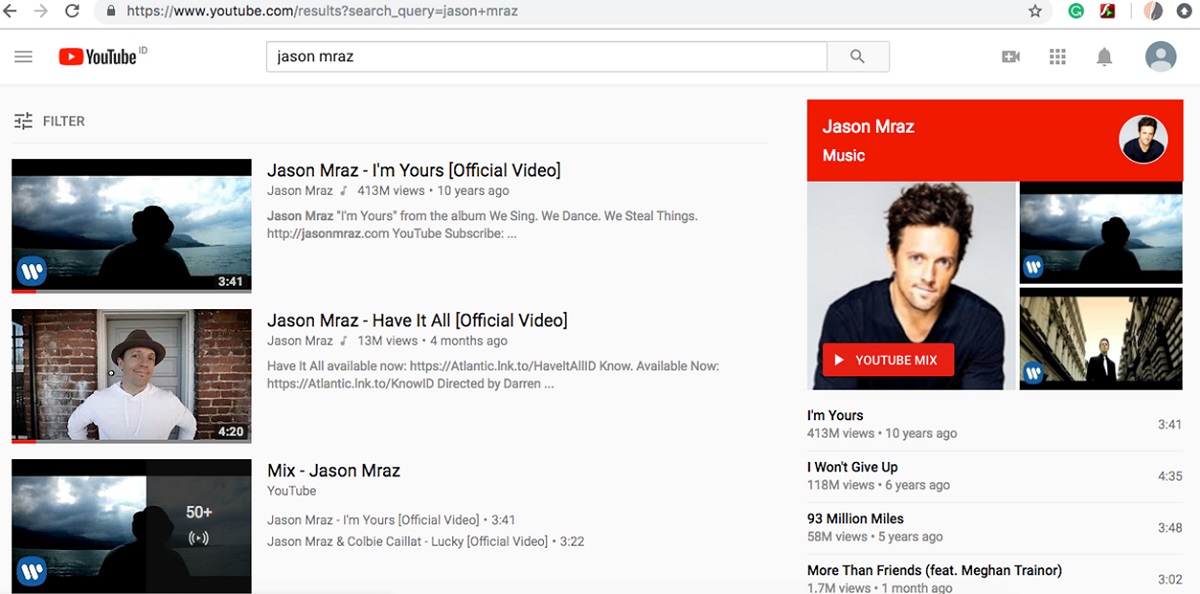
(foto: youtube)
Pertama-tama, tentu kamu harus membuka YouTube melalui browser di laptop. Lalu, cari video yang ingin di download.
Misalkan, kamu ingin mencari video klip artis favorit kamu. Setelah memasukan kata kunci, kamu akan menemukan banyak sekali pilihan video dengan judul yang sama.
Saran saya adalah cari video dari channel resmi artis tersebut atau cari yang kualitas gambarnya paling baik.
Langkah 2: tambahkan “ss”
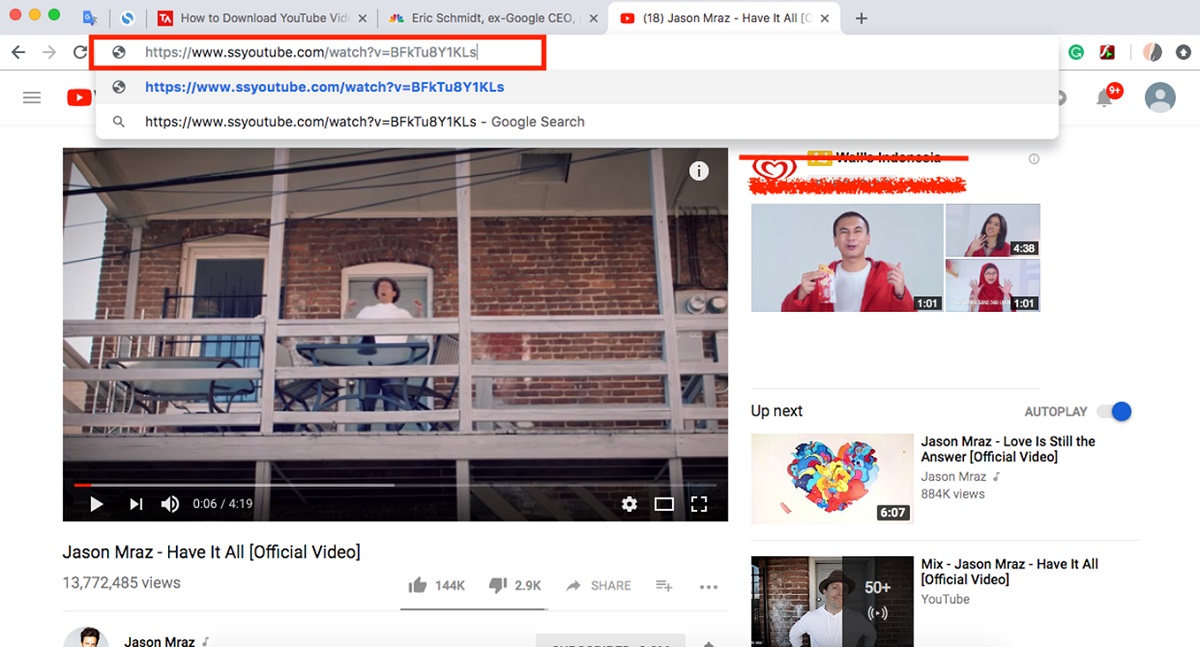
(foto: youtube)
Setelah kamu menemukan video yang kamu cari, langkah berikutnya sangat mudah sekali.
Kamu tidak perlu membuka tab baru atau menginstall aplikasi tambahan apapun di laptop kamu. Cukup dengan menambahkan “ss” di depan “youtube” setelah www. dari URL video tersebut.
Jika bingung, kamu bisa melihat gambar di atas. Misal, URL video yang ingin kamu download adalah: https://www.youtube.com/watch?v=BFkTu8Y1KLs, dengan menambakan “ss”maka URL nya menjadi https://www.ssyoutube.com/watch?v=BFkTu8Y1KLs.
Lalu, klik Enter dan kamu akan diarahkan ke id.saveform.net.
Langkah 3: pilih kualitas video
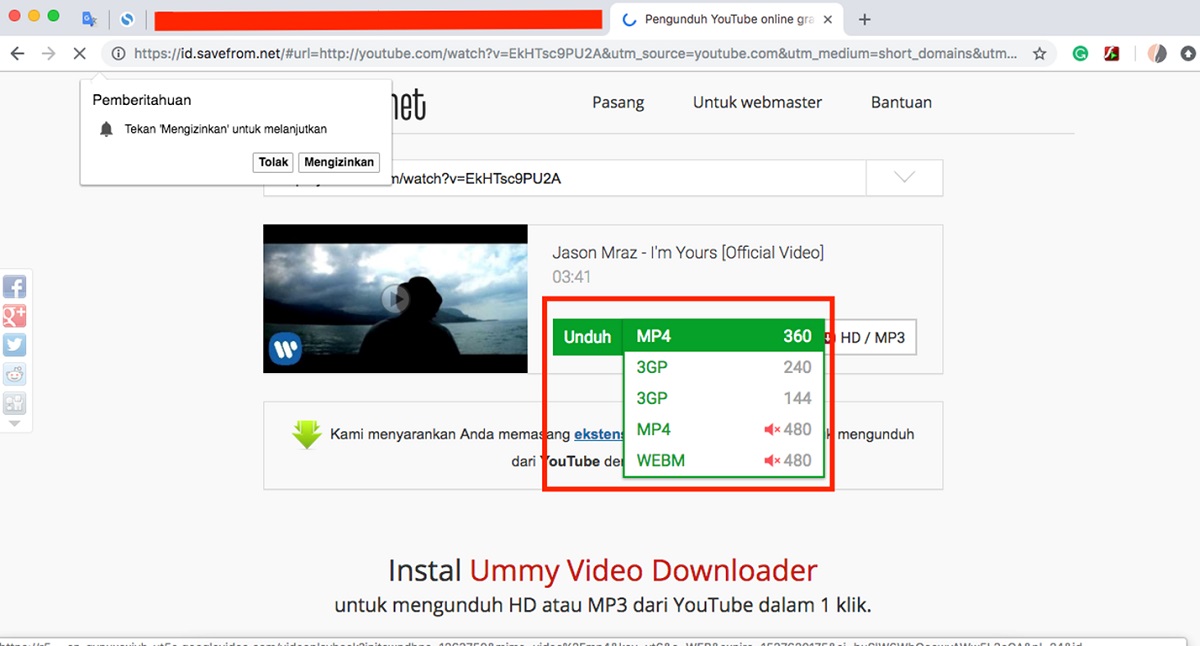
(foto: youtube)
Di halaman id.saveform.net ini, kamu harus memilih kualitas video yang akan didownload terlebih dahulu. Ada dua pilihan yang bisa kamu lakukan.
Pilihan pertama, kamu bisa mengklik tombol “Unduh” tepat di sebelah kanan video. Lalu, pilih kualitas yang diinginkan.
Begitu kamu klik kualitas video tersebut, maka proses download video secara otomatis langsung dimulai. Sayangnya, pilihan kualitas video dengan cara ini terbatas, hanya sampai MP4 360 atau terkadang MP4 720.
Jika kamu menginginkan kualitas yang lebih baik seperti HD, maka kamu harus mengklik tombol disebelah kanan tombol “Unduh”.
Tetapi, kamu akan diarahkan ke jendela lain yang mengharuskan kamu menginstall Ummy Video Downloader. Cara ini, tidak sepraktis cara yang pertama.
Langkah 4: cek sasilnya di folder download
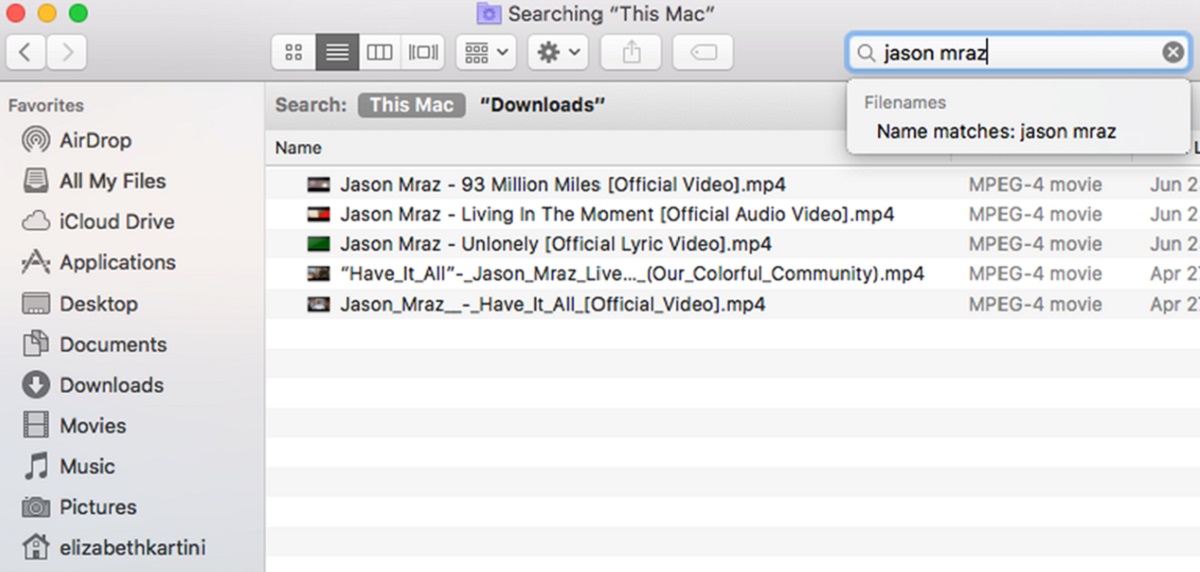
(foto: youtube)
Proses download akan memakan waktu, tergantung dari kecepatan koneksi Internet kamu. Tunggu hingga proses selesai. Kamu bisa mengecek hasilnya di folder “Download” di laptop atau komputer kamu.
Cara mendownload video dari YouTube di laptop yang satu ini adalah favorit saya, karena sangat praktis dan cepat. Kalau koneksi Internet kamu bagus dan cepat, kamu bisa melakukannya dengan waktu kurang dari satu menit.